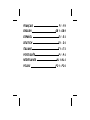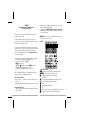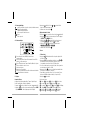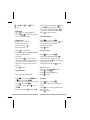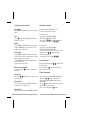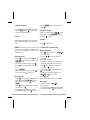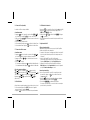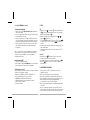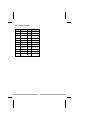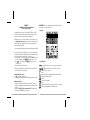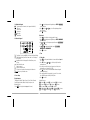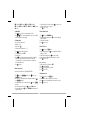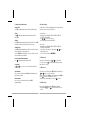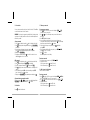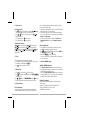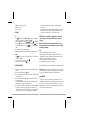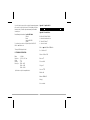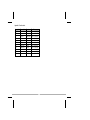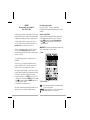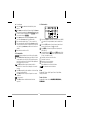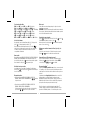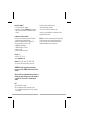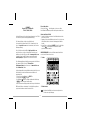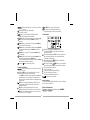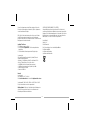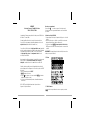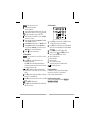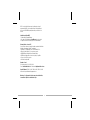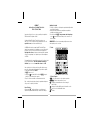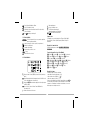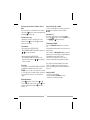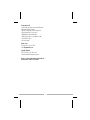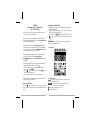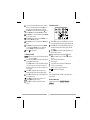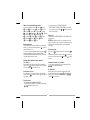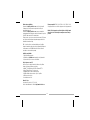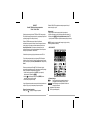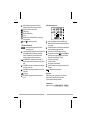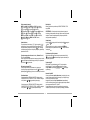Pagina wordt geladen...
Pagina wordt geladen...
Pagina wordt geladen...
Pagina wordt geladen...
Pagina wordt geladen...
Pagina wordt geladen...
Pagina wordt geladen...
Pagina wordt geladen...
Pagina wordt geladen...
Pagina wordt geladen...
Pagina wordt geladen...
Pagina wordt geladen...
Pagina wordt geladen...
Pagina wordt geladen...
Pagina wordt geladen...
Pagina wordt geladen...
Pagina wordt geladen...
Pagina wordt geladen...
Pagina wordt geladen...
Pagina wordt geladen...
Pagina wordt geladen...
Pagina wordt geladen...
Pagina wordt geladen...
Pagina wordt geladen...
Pagina wordt geladen...
Pagina wordt geladen...
Pagina wordt geladen...
Pagina wordt geladen...
Pagina wordt geladen...
Pagina wordt geladen...
Pagina wordt geladen...
Pagina wordt geladen...
Pagina wordt geladen...
Pagina wordt geladen...
Pagina wordt geladen...
Pagina wordt geladen...

LEXIBOOK
®
Persoonlijke assistent TouchMan
®
230 Serie
TM 231 / TM 232 / TM 233
Gefeliciteerd! U heeft zojuist de persoonlijke assistent TM 230 serie van
Lexibook
®
met groot tastscherm aangeschaft.
Met de Syncman
®
software kunt u uw gegevens met uw PC synchroniseren.
Deze software kunt u gratis downloaden van onze site my.lexibook.com (zie
einde van deze gebruiksaanwijzing).
De toegang tot uw virtuele kantoor op http://my.lexibook.com stelt u
eveneens in staat om uw persoonlijke gegevens op Internet te raadplegen en
aan te passen. Uw virtuele kantoor op de site http://my.lexibook.com is de
ideale aanvulling op uw persoonlijke assistent TM230.
In deze gebruiksaanwijzing vindt u snel alle functies van de persoonlijke
assistent TM230 van Lexibook
®
. Voor een gedetailleerde
gebruiksaanwijzing, gaat u naar de site www.lexibook.com onder de
rubriek FAQ.
Voordat u opstart, verwijdert u eerst het beschermdeksel van de batterijen
onderaan het apparaat. Vervolgens reset u het apparaat:
1. Druk met een voorwerp met een fijne punt in de RESET opening.
2. In het scherm verschijnt RESET?
3. Druk op om te bevestigen. In het scherm verschijnt RESET! (dit kan
enkele seconden in beslag nemen).
4. Het scherm brengt automatisch de plaatselijke tijd weer in beeld.
N.B. Als het apparaat al in gebruik geweest is, verdwijnen bij een reset alle
opgeslagen gegevens en de geheime code .
Opstarten en uitschakelen
Druk op het om uw persoonlijke assistent op te starten of uit te schakelen.
De persoonlijke assistent schakelt zichzelf uit als hij 3 minuten niet gebruikt
wordt.
NL 1
Vervangen van de CR2032 batterij
1. Zet uw apparaat uit en verwijder het beschermdeksel van de batterij aan de
achterkant van het apparaat.
2. Verwijder de oude batterij en vervang deze door een nieuwe CR2032 batterij,
respecteer hierbij de aangegeven polariteit.
3. In het scherm verschijnt RESET?. Druk op een willekeurige toets, behalve
om de persoonlijke assistent niet te resetten en uw opgeslagen gegevens
te bewaren.
BELANGRIJK! Om geen gegevens te verliezen, dient het vervangen van de
batterij binnen een minuut te gebeuren.
1. Toetsenbord
1.1 Functietoetsen
: toetsen die het volgende of het vorige scherm, een optie of een
register in beeld brengen.
: pijltjestoetsen om de cursor naar boven, naar beneden,
naar links of naar rechts te verplaatsen.
: bevestiging van een keuze of van een optie.
: Opstarten/Uitschakelen.

2.2 Numeriek toetsenbord
: Druk op 12/24 om van de 12 uur format (AM/PM) naar de 24 uur format
over te gaan (automatische afstelling) als de plaatselijke tijd in beeld staat.
: Druk op DST om direct van zomertijd naar wintertijd over te gaan als de
plaatselijke tijd in beeld staat. Bij zomertijd verschijnt het symbool #
voor de dag.
: Druk op AM/PM op het moment dat u de plaatselijke tijd afstelt om van
AM (A) naar PM (P) over te gaan.
: Nadat u de plaatselijke tijd in beeld heeft gebracht ( ), drukt u op
MENU voor toegang tot de functies : Taal, Datum format, Geheugen en
PC Synch.
: het in- of uitschakelen van de geluidstoetsen.
: paswoord activeren.
: Terug op nul zetten van de rekenmachine en omzettingsberekingen.
: ESC toets om een functie te annuleren.
Maakt het scherm weer leeg in de rekenmachine mode.
: Geheugentoetsen van de rekenmachine.
Taal
Er zijn 7 beschikbare talen: English, Nederlands, Português, Italiano, Deutsch,
Français et Español.
Afstellen van Datum format
Er zijn drie formats voor de datum : JJJJ/MM/DD, MM/DD/JJJJ en
DD/MM/JJJJ.
: om het scherm te verzetten van alfabetisch naar numeriek of andersom.
: Druk een keer om de plaatselijke tijd in beeld te brengen( teken voor
de stad), twee keer voor de wereldklok en drie keer voor het alarm.
: Druk een keer om de plaatselijke tijd in beeld te brengen( teken voor
de stad), twee keer voor de wereldklok en drie keer voor het alarm.
: Druk een keer om het « Persoonlijk » adresboek te openen, twee keer
voor het « Zakelijk » adresboek.
: Druk een keer om de agenda in beeld te brengen, twee keer voor de
to do acties en drie keer voor de memos.
: Druk een keer om het spel 777 in beeld te brengen en twee keer voor
de lotto.
: Druk een keer om de rekenmachine in beeld te brengen, twee keer
voor de valuta omzetting, drie keer voor de euro omzetting (vaste
koersen) en vier keer voor het omzetten van meeteenheden.
: Druk op om te synchroniseren.
1.2 Alfabetisch toetsenbord
: Pijltjestoetsen om de cursor naar boven, naar beneden, naar links
of naar rechts te verplaatsen.
: Druk meerdere keren op SYM om de verschillende symbolen, interpuctie
en speciale karakters in beeld te brengen.
Druk op SYM en dan direct op een letter van het alfabetisch toetsenbord
om de eerste geaccentueerde vorm ervan in beeld te brengen. Druk
meerdere keren op dezelfde letter om de andere geaccentueerde vormen
in beeld te brengen.
: Druk op EDIT om het afgebeelde register te veranderen of om de
parameters plaatselijke tijd, alarm en valuta omzettingen te bepalen.
: Druk op DEL om het afgebeelde register of het karakter waarop de cursor
geselecteerd staat te wissen.
: Druk op INS om een spatie in te voeren op de plaats van cursor.
: Druk op SPACE om een spatie in te voeren.
: Druk op CAP om van hoofdletters naar kleine letters te gaan en
andersom.
NL 2

• Of open de gewenste optie, PERSOONLIJKE CONTACTEN,
ZAKELIJKE CONTACTEN, AGENDA, TO DO of MEMO ,type de eerste letters
van het register in en druk op de pijltjes of om direct de bijbehorende
registers in beeld te brengen.
Geheime code
U kunt uw gegevens in CONTACTEN, AGENDA, TO DO en MEMO beveiligen
met een paswoord.
ATTENTIE ! Als u uw paswoord verliest, heeft u geen toegang meer tot uw
gegevens en zal u uw persoonlijke assistent moeten resetten om deze opnieuw
te kunnen gebruiken. Hierbij zal informatie die u eerder heeft opgeslagen
verloren gaan.
Een paswoord opslaan
Druk een keer op om de plaatselijke tijd in beeld te brengen. Druk op en
op .
Type uw paswoord in (maximaal 6 karakters) en druk op . Type opnieuw uw
paswoord in om het te bevestigen en druk op . Het symbool verschijnt in
het scherm.
Het omzetten van valuta, euro’s of eenheden
Selecteer de gewenste omzetting en type het om te zetten aantal in. Druk op
of om het resultaat in beeld te brengen.
PC synchronisatie
Nadat u SyncMan
®
op uw PC geopend heeft en uw persoonlijke assistent
met de PC verbonden heeft, drukt u een keer op om de plaatselijke tijd in
beeld te brengen, vervolgens drukt u op MENU. Kies de optie PC SYNCH..
En druk op om te synchroniseren.
Tijdzones voor de plaatselijke tijd en wereldklok
Er zijn 29 voorgeprogrammeerde zones : PAR = Parijs ; LON = Londen ;
AZO = Azoren ; RIO = Rio de Janeiro ; CCS = Caracas ; NYC = New York ;
CHI = Chicago ; DEN = Denver ; LAX = Los Angeles ; ANC = Anchorage ;
HNL = Honolulu ; MID = Midway eilanden ; TNG = Tonga ; WLD = Wellington ;
NOU = Noumea ; SYD = Sydney : ADL = Adelaide ; TYO = Tokyo ;
HKG = Hong Kong ; BKK = Bangkok ; RGN = Yangon ; DAC = Dhaka ;
DEL = New Delhi ; KHI = Karachi ; KBL = Kaboul ; DXB = Dubai ;
THR = Teheran ; MOW = Moskou ; CAI = Kairo .
Afstellen van het alarm
Er zijn drie afstellingen voor het alarm : Dagelijks alarm op een vast tijdstip
(wekker) : (((•)- Alarm dat elk uur afgaat (klokkenspel) : ((( ))) – Alarm voor
afspraken (Herinnering) : ((( / )))
Als u het uur voor het alarm heeft bepaald, drukt u meerdere keren op om
het gewenste alarmtype in beeld te brengen : Klokkenspel, Wekker of
Herinnering aan afspraken.Naargelang de alarmtypen actief of niet-actief zijn,
verschijnen hun bijbehorende iconen in beeld.
Een nieuw register aanmaken in Contacten, Afspraken,
To do of Memo’s
Open de gewenste optie en type direct de naam of de beschrijving van het
register in. Druk op voor toegang tot de gewenste velden. Als u klaar bent
met invoeren, drukt u op om het register op te slaan.
Voorrang van de to do acties
De voorrang gaat van 1 (de hoogste) tot 9 (de laagste). Type het gewenste
nummer in en druk op om de datum in te typen. De P voor de datum geeft
aan dat de actie « to do » is.
Een register zoeken
• Open de gewenste optie, PERSOONLIJKE CONTACTEN,
ZAKELIJKE CONTACTEN, AGENDA, TO DO of MEMO en druk op de pijltjes
en om het gewenste register te zoeken.
NL 3

Downloaden van SyncMan
®
Ga naar de site http://my.lexibook.com en schrijf u in als nieuw lid.
U ontvangt snel een e-mail om uw rekening te activeren. Klik op de
verbindingslink in de mail.
Ga naar de site http://my.lexibook.com en open uw rekening. Op de
openingspagina van uw virtuele kantoor vindt u een link waarmee u gratis de
SyncMan
®
software van Lexibook
®
kunt downloaden.
Volg de instructies op het scherm en onthoud het serienummer (S/N) van uw
persoonlijke assistent dat achterop het apparaat aangegeven staat om het
downloaden te kunnen bevestigen.
N.B. : Als u niet beschikt over een internetverbinding om de SyncMan
®
software te downloaden, nodigen wij u uit om de bijgaande bestellingsbon in
te vullen waarmee u een CD-ROM kunt bestellen. Er wordt u alleen een
vergoeding voor de verzendkosten gevraagd.
Installatie van SyncMan
®
1. Sluit alle Windows programma’s.
2. Klik dubbel op de SyncMan.exe toepassing die u heeft gedownload.
3. Volg de instructies op het scherm voor de installatie.
Vereist systeem voor uw PC
Uw PC moet over de volgende elementen beschikken om de SyncMan
®
software juist te kunnen installeren en gebruiken :
• Windows
®
95, 98, Millennium, 2000 & XP of Windows NT
®
4.0
• Microsoft
®
Internet Explorer 5.0 of hogere versie
• 32MB RAM (nodig voor Microsoft Internet Explorer)
• 10MB beschikbare ruimte op uw harde schijf voor SyncMan.
• VGA kleurenscherm of hoger
• Een beschikbare Com Poort.
Garantie: 2 jaar
Fax technische assistentie : +33 1 73 23 23 04
E-mail : [email protected] - Website : http://www.lexibook.com
NL 4
Geheugen capaciteit: TM231 = 32Ko - TM232 = 64 Ko - TM233 = 128 Ko
Het geheugen wordt voor een deel in beslag genomen door het programma zelf.
Attentie ! Als het apparaat een elektrostatische schok krijgt, maak
dan een Reset door de batterijen te verwijderen en weer terug te
plaatsen.
Pagina wordt geladen...
Pagina wordt geladen...
Pagina wordt geladen...
Pagina wordt geladen...
Documenttranscriptie
Vervangen van de CR2032 batterij 1. Zet uw apparaat uit en verwijder het beschermdeksel van de batterij aan de achterkant van het apparaat. 2. Verwijder de oude batterij en vervang deze door een nieuwe CR2032 batterij, respecteer hierbij de aangegeven polariteit. 3. In het scherm verschijnt RESET?. Druk op een willekeurige toets, behalve om de persoonlijke assistent niet te resetten en uw opgeslagen gegevens te bewaren. LEXIBOOK® Persoonlijke assistent TouchMan® 230 Serie TM 231 / TM 232 / TM 233 Gefeliciteerd! U heeft zojuist de persoonlijke assistent TM 230 serie van Lexibook® met groot tastscherm aangeschaft. Met de Syncman® software kunt u uw gegevens met uw PC synchroniseren. Deze software kunt u gratis downloaden van onze site my.lexibook.com (zie einde van deze gebruiksaanwijzing). BELANGRIJK! Om geen gegevens te verliezen, dient het vervangen van de batterij binnen een minuut te gebeuren. De toegang tot uw virtuele kantoor op http://my.lexibook.com stelt u eveneens in staat om uw persoonlijke gegevens op Internet te raadplegen en aan te passen. Uw virtuele kantoor op de site http://my.lexibook.com is de ideale aanvulling op uw persoonlijke assistent TM230. 1. Toetsenbord In deze gebruiksaanwijzing vindt u snel alle functies van de persoonlijke assistent TM230 van Lexibook®. Voor een gedetailleerde gebruiksaanwijzing, gaat u naar de site www.lexibook.com onder de rubriek FAQ. Voordat u opstart, verwijdert u eerst het beschermdeksel van de batterijen onderaan het apparaat. Vervolgens reset u het apparaat: 1. Druk met een voorwerp met een fijne punt in de RESET opening. 2. In het scherm verschijnt RESET? 3. Druk op om te bevestigen. In het scherm verschijnt RESET! (dit kan enkele seconden in beslag nemen). 4. Het scherm brengt automatisch de plaatselijke tijd weer in beeld. 1.1 Functietoetsen : toetsen die het volgende of het vorige scherm, een optie of een register in beeld brengen. : pijltjestoetsen om de cursor naar boven, naar beneden, naar links of naar rechts te verplaatsen. : bevestiging van een keuze of van een optie. : Opstarten/Uitschakelen. N.B. Als het apparaat al in gebruik geweest is, verdwijnen bij een reset alle opgeslagen gegevens en de geheime code . Opstarten en uitschakelen Druk op het om uw persoonlijke assistent op te starten of uit te schakelen. De persoonlijke assistent schakelt zichzelf uit als hij 3 minuten niet gebruikt wordt. NL 1 : om het scherm te verzetten van alfabetisch naar numeriek of andersom. : Druk een keer om de plaatselijke tijd in beeld te brengen( teken voor de stad), twee keer voor de wereldklok en drie keer voor het alarm. : Druk een keer om de plaatselijke tijd in beeld te brengen( teken voor de stad), twee keer voor de wereldklok en drie keer voor het alarm. : Druk een keer om het « Persoonlijk » adresboek te openen, twee keer voor het « Zakelijk » adresboek. : Druk een keer om de agenda in beeld te brengen, twee keer voor de to do acties en drie keer voor de memos. : Druk een keer om het spel 777 in beeld te brengen en twee keer voor de lotto. : Druk een keer om de rekenmachine in beeld te brengen, twee keer voor de valuta omzetting, drie keer voor de euro omzetting (vaste koersen) en vier keer voor het omzetten van meeteenheden. : Druk op om te synchroniseren. 1.2 Alfabetisch toetsenbord : Pijltjestoetsen om de cursor naar boven, naar beneden, naar links of naar rechts te verplaatsen. : Druk meerdere keren op SYM om de verschillende symbolen, interpuctie en speciale karakters in beeld te brengen. Druk op SYM en dan direct op een letter van het alfabetisch toetsenbord om de eerste geaccentueerde vorm ervan in beeld te brengen. Druk meerdere keren op dezelfde letter om de andere geaccentueerde vormen in beeld te brengen. : Druk op EDIT om het afgebeelde register te veranderen of om de parameters plaatselijke tijd, alarm en valuta omzettingen te bepalen. : Druk op DEL om het afgebeelde register of het karakter waarop de cursor geselecteerd staat te wissen. : Druk op INS om een spatie in te voeren op de plaats van cursor. : Druk op SPACE om een spatie in te voeren. : Druk op CAP om van hoofdletters naar kleine letters te gaan en andersom. NL 2 2.2 Numeriek toetsenbord : Druk op 12/24 om van de 12 uur format (AM/PM) naar de 24 uur format over te gaan (automatische afstelling) als de plaatselijke tijd in beeld staat. : Druk op DST om direct van zomertijd naar wintertijd over te gaan als de plaatselijke tijd in beeld staat. Bij zomertijd verschijnt het symbool # voor de dag. : Druk op AM/PM op het moment dat u de plaatselijke tijd afstelt om van AM (A) naar PM (P) over te gaan. : Nadat u de plaatselijke tijd in beeld heeft gebracht ( ), drukt u op MENU voor toegang tot de functies : Taal, Datum format, Geheugen en PC Synch. : het in- of uitschakelen van de geluidstoetsen. : paswoord activeren. : Terug op nul zetten van de rekenmachine en omzettingsberekingen. : ESC toets om een functie te annuleren. Maakt het scherm weer leeg in de rekenmachine mode. : Geheugentoetsen van de rekenmachine. Taal Er zijn 7 beschikbare talen: English, Nederlands, Português, Italiano, Deutsch, Français et Español. Afstellen van Datum format Er zijn drie formats voor de datum : JJJJ/MM/DD, MM/DD/JJJJ en DD/MM/JJJJ. Tijdzones voor de plaatselijke tijd en wereldklok Er zijn 29 voorgeprogrammeerde zones : PAR = Parijs ; LON = Londen ; AZO = Azoren ; RIO = Rio de Janeiro ; CCS = Caracas ; NYC = New York ; CHI = Chicago ; DEN = Denver ; LAX = Los Angeles ; ANC = Anchorage ; HNL = Honolulu ; MID = Midway eilanden ; TNG = Tonga ; WLD = Wellington ; NOU = Noumea ; SYD = Sydney : ADL = Adelaide ; TYO = Tokyo ; HKG = Hong Kong ; BKK = Bangkok ; RGN = Yangon ; DAC = Dhaka ; DEL = New Delhi ; KHI = Karachi ; KBL = Kaboul ; DXB = Dubai ; THR = Teheran ; MOW = Moskou ; CAI = Kairo . Afstellen van het alarm Er zijn drie afstellingen voor het alarm : Dagelijks alarm op een vast tijdstip (wekker) : (((•)- Alarm dat elk uur afgaat (klokkenspel) : ((( ))) – Alarm voor afspraken (Herinnering) : ((( / ))) Als u het uur voor het alarm heeft bepaald, drukt u meerdere keren op om het gewenste alarmtype in beeld te brengen : Klokkenspel, Wekker of Herinnering aan afspraken.Naargelang de alarmtypen actief of niet-actief zijn, verschijnen hun bijbehorende iconen in beeld. • Of open de gewenste optie, PERSOONLIJKE CONTACTEN, ZAKELIJKE CONTACTEN, AGENDA, TO DO of MEMO ,type de eerste letters van het register in en druk op de pijltjes of om direct de bijbehorende registers in beeld te brengen. Geheime code U kunt uw gegevens in CONTACTEN, AGENDA, TO DO en MEMO beveiligen met een paswoord. ATTENTIE ! Als u uw paswoord verliest, heeft u geen toegang meer tot uw gegevens en zal u uw persoonlijke assistent moeten resetten om deze opnieuw te kunnen gebruiken. Hierbij zal informatie die u eerder heeft opgeslagen verloren gaan. Een paswoord opslaan Druk een keer op om de plaatselijke tijd in beeld te brengen. Druk op en op . Type uw paswoord in (maximaal 6 karakters) en druk op . Type opnieuw uw paswoord in om het te bevestigen en druk op . Het symbool verschijnt in het scherm. Een nieuw register aanmaken in Contacten, Afspraken, To do of Memo’s Open de gewenste optie en type direct de naam of de beschrijving van het register in. Druk op voor toegang tot de gewenste velden. Als u klaar bent met invoeren, drukt u op om het register op te slaan. Het omzetten van valuta, euro’s of eenheden Selecteer de gewenste omzetting en type het om te zetten aantal in. Druk op of om het resultaat in beeld te brengen. PC synchronisatie Nadat u SyncMan® op uw PC geopend heeft en uw persoonlijke assistent met de PC verbonden heeft, drukt u een keer op om de plaatselijke tijd in beeld te brengen, vervolgens drukt u op MENU. Kies de optie PC SYNCH.. En druk op om te synchroniseren. Voorrang van de to do acties De voorrang gaat van 1 (de hoogste) tot 9 (de laagste). Type het gewenste nummer in en druk op om de datum in te typen. De P voor de datum geeft aan dat de actie « to do » is. Een register zoeken • Open de gewenste optie, PERSOONLIJKE CONTACTEN, ZAKELIJKE CONTACTEN, AGENDA, TO DO of MEMO en druk op de pijltjes en om het gewenste register te zoeken. NL 3 Downloaden van SyncMan® Ga naar de site http://my.lexibook.com en schrijf u in als nieuw lid. U ontvangt snel een e-mail om uw rekening te activeren. Klik op de verbindingslink in de mail. Ga naar de site http://my.lexibook.com en open uw rekening. Op de openingspagina van uw virtuele kantoor vindt u een link waarmee u gratis de SyncMan® software van Lexibook® kunt downloaden. Volg de instructies op het scherm en onthoud het serienummer (S/N) van uw persoonlijke assistent dat achterop het apparaat aangegeven staat om het downloaden te kunnen bevestigen. Geheugen capaciteit: TM231 = 32Ko - TM232 = 64 Ko - TM233 = 128 Ko Het geheugen wordt voor een deel in beslag genomen door het programma zelf. Attentie ! Als het apparaat een elektrostatische schok krijgt, maak dan een Reset door de batterijen te verwijderen en weer terug te plaatsen. N.B. : Als u niet beschikt over een internetverbinding om de SyncMan® software te downloaden, nodigen wij u uit om de bijgaande bestellingsbon in te vullen waarmee u een CD-ROM kunt bestellen. Er wordt u alleen een vergoeding voor de verzendkosten gevraagd. Installatie van SyncMan® 1. Sluit alle Windows programma’s. 2. Klik dubbel op de SyncMan.exe toepassing die u heeft gedownload. 3. Volg de instructies op het scherm voor de installatie. Vereist systeem voor uw PC Uw PC moet over de volgende elementen beschikken om de SyncMan® software juist te kunnen installeren en gebruiken : • Windows® 95, 98, Millennium, 2000 & XP of Windows NT® 4.0 • Microsoft® Internet Explorer 5.0 of hogere versie • 32MB RAM (nodig voor Microsoft Internet Explorer) • 10MB beschikbare ruimte op uw harde schijf voor SyncMan. • VGA kleurenscherm of hoger • Een beschikbare Com Poort. Garantie: 2 jaar Fax technische assistentie : +33 1 73 23 23 04 E-mail : [email protected] - Website : http://www.lexibook.com NL 4-
 1
1
-
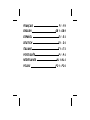 2
2
-
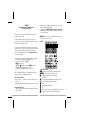 3
3
-
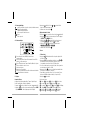 4
4
-
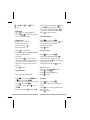 5
5
-
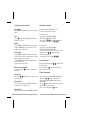 6
6
-
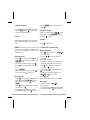 7
7
-
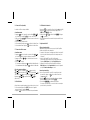 8
8
-
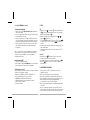 9
9
-
 10
10
-
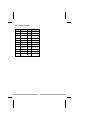 11
11
-
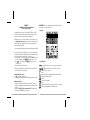 12
12
-
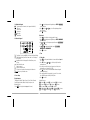 13
13
-
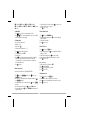 14
14
-
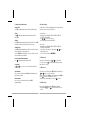 15
15
-
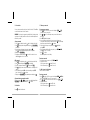 16
16
-
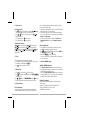 17
17
-
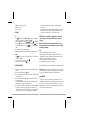 18
18
-
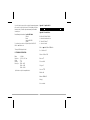 19
19
-
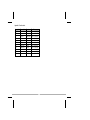 20
20
-
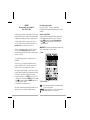 21
21
-
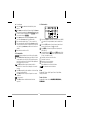 22
22
-
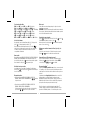 23
23
-
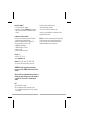 24
24
-
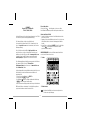 25
25
-
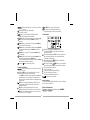 26
26
-
 27
27
-
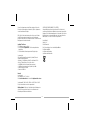 28
28
-
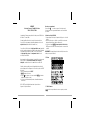 29
29
-
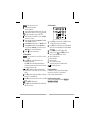 30
30
-
 31
31
-
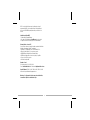 32
32
-
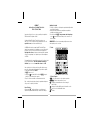 33
33
-
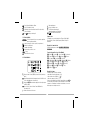 34
34
-
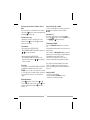 35
35
-
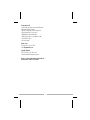 36
36
-
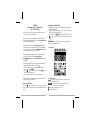 37
37
-
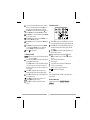 38
38
-
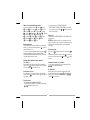 39
39
-
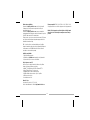 40
40
-
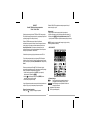 41
41
-
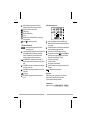 42
42
-
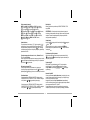 43
43
-
 44
44
in andere talen
- English: Lexibook Touchman TM232 User manual
- italiano: Lexibook Touchman TM232 Manuale utente
- français: Lexibook Touchman TM232 Manuel utilisateur
- español: Lexibook Touchman TM232 Manual de usuario
- Deutsch: Lexibook Touchman TM232 Benutzerhandbuch
- português: Lexibook Touchman TM232 Manual do usuário
- polski: Lexibook Touchman TM232 Instrukcja obsługi